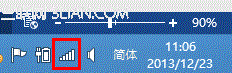Win10系统资源管理器光驱丢失解决方法 win10找回资源管理器光驱的方法
发布时间:2017-07-10 10:11:49作者:知识屋
Win10系统资源管理器光驱丢失解决方法 win10找回资源管理器光驱的方法。我们在使用电脑的时候,总是会遇到很多的电脑难题。当我们在遇到了Win10电脑中的资源管理器丢失的时候,我们应该怎么找回呢?一起来看看吧。
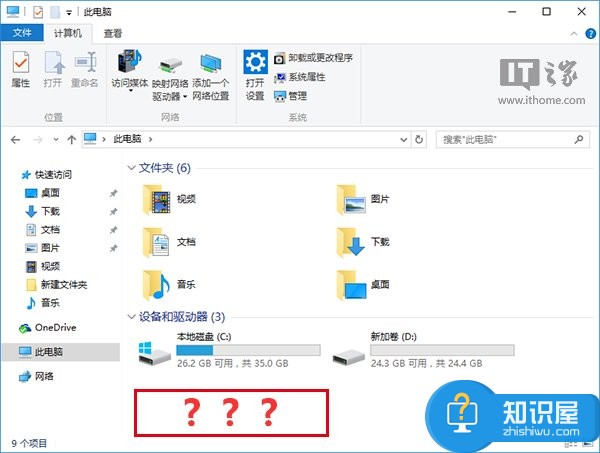
具体方法如下:
1、在Cortana任务栏输入regedit 后,按回车进入注册表编辑器
2、定位到
HKEY_LOCAL_MACHINESystemCurrentControlSetServicesatapi
3、在atapi 点击右键,新建项(如下图),命名为Controller0
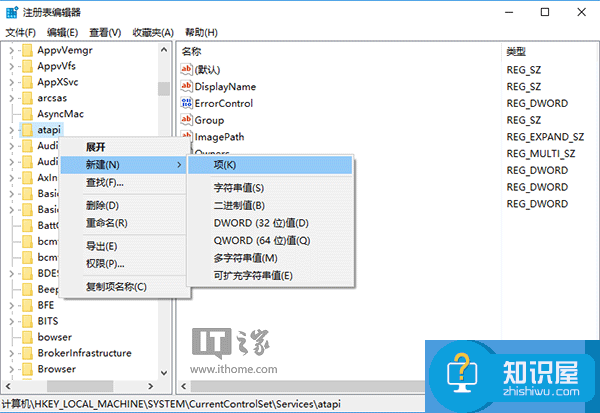
4、在右侧新建DWORD(32位)值 ,命名为EnumDevice1 ,数值数据设为 1 ,如下图——
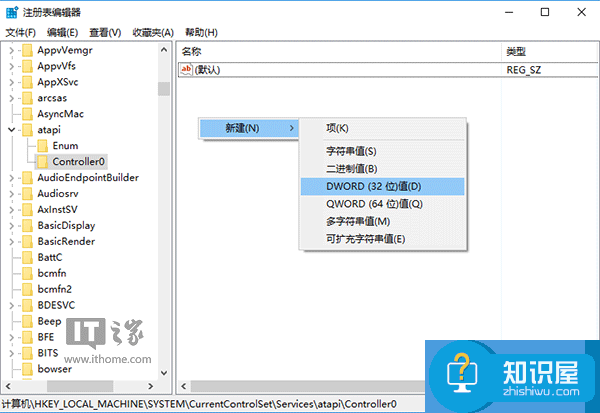
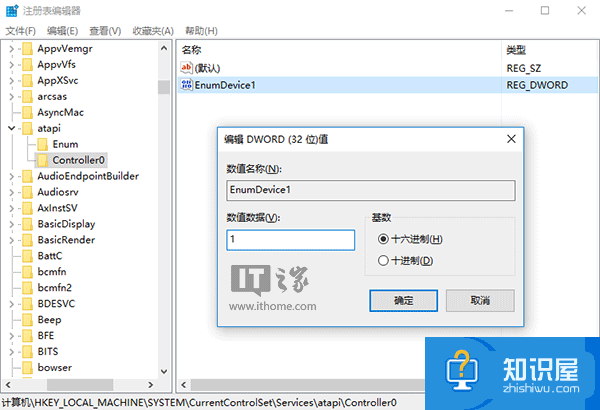
5、重启电脑
如果上述方法还不能解决问题,可以进一步修改,方法如下:
1、在Cortana任务栏输入regedit 后,按回车进入注册表编辑器
2、定位到
HKEY_LOCAL_MACHINESYSTEMCurrentControlSetControlClass{4D36E965-E325-11CE-BFC1-08002BE10318}
3、找到并移除UpperFilters 和LowerFilters ,如下图——
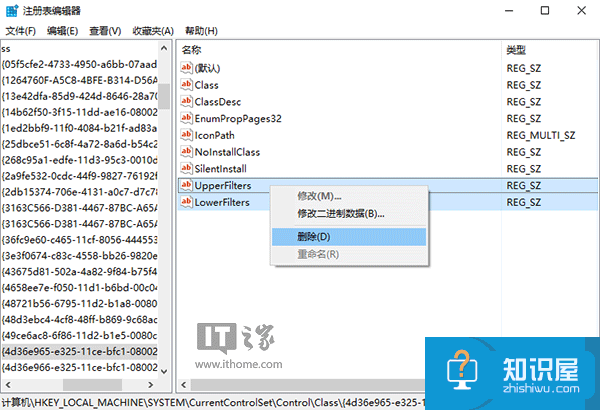
4、重启电脑
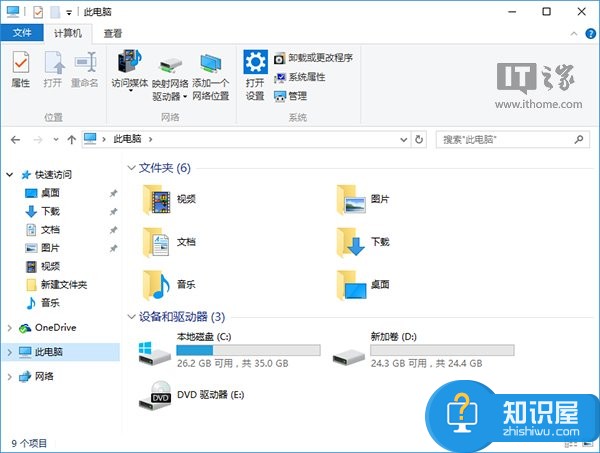
对于我们在遇到了需要进行这样的操作的时候,我们就可以利用到上面给你们介绍的解决方法进行处理,希望能够对你们有所帮助。
知识阅读
软件推荐
更多 >-
1
 一寸照片的尺寸是多少像素?一寸照片规格排版教程
一寸照片的尺寸是多少像素?一寸照片规格排版教程2016-05-30
-
2
新浪秒拍视频怎么下载?秒拍视频下载的方法教程
-
3
监控怎么安装?网络监控摄像头安装图文教程
-
4
电脑待机时间怎么设置 电脑没多久就进入待机状态
-
5
农行网银K宝密码忘了怎么办?农行网银K宝密码忘了的解决方法
-
6
手机淘宝怎么修改评价 手机淘宝修改评价方法
-
7
支付宝钱包、微信和手机QQ红包怎么用?为手机充话费、淘宝购物、买电影票
-
8
不认识的字怎么查,教你怎样查不认识的字
-
9
如何用QQ音乐下载歌到内存卡里面
-
10
2015年度哪款浏览器好用? 2015年上半年浏览器评测排行榜!